Služba denníka udalostí systému Windows sa nespúšťa alebo je nedostupná
Služba denníka udalostí systému Windows(Windows Event Log service) spravuje súbor denníkov udalostí, ktoré systém, systémové komponenty a aplikácie používajú na zaznamenávanie udalostí. Služba sprístupňuje funkcie, ktoré umožňujú programom udržiavať a spravovať protokoly udalostí a vykonávať operácie s protokolmi, ako je archivácia a vymazávanie. Správcovia môžu udržiavať protokoly udalostí a vykonávať administratívne úlohy vyžadujúce oprávnenia správcu.
Služba denníka udalostí systému Windows(Windows Event Log Service) sa nespúšťa alebo nie je spustená
Ak z nejakého neznámeho dôvodu zistíte, že máte problémy so spustením nasledujúceho, je celkom možné, že jedným z dôvodov môže byť, že služba denníka udalostí systému Windows(Windows Event Log Service) nie je spustená(Running) .
- Plánovač úloh
- Kalendár udalostí systému Windows
- Priečinky zdieľania aplikácie Messenger
V takom prípade sa môžu zobraziť chybové hlásenia ako:
Event Log service is unavailable. Verify that the service is running
Windows could not start the Windows Event Log service on Local Computer
Najprv reštartujte systém a zistite, či to pomôže. Niekedy jednoduchý reštart pomáha znova inicializovať túto službu. Ak sa denník udalostí systému Windows(Windows Event Log) zobrazuje ako spustený, znova ho spustite zo Správcu služieb(Services Manager) .
Ak chcete skontrolovať, či je služba Windows Event Log spustená alebo zastavená, spustite (Run) services.msc a stlačením klávesu Enter(Enter) otvorte Správcu služieb(Services Manager) . Tu znova kliknite pravým tlačidlom myši na službu denníka udalostí systému Windows(Windows Event Log Service) a skontrolujte jej vlastnosti.
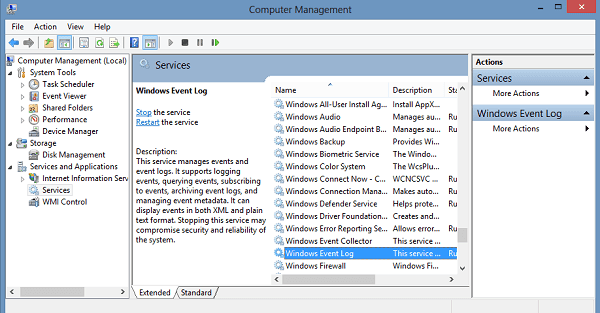
Uistite sa, že typ spustenia(Startup) je nastavený na Automaticky(Automatic) a že služby sú spustené(Started) ; a že beží v účte Local Service .

Tiež sa uistite, že na karte Obnovenie(Recovery) sa vo všetkých troch rozbaľovacích poliach zobrazuje možnosť „ Reštartovať(Restart) službu“ v prípade zlyhania(Failure) . V prípade potreby reštartujte(Reboot) .

Služba denníka udalostí systému Windows(Windows Event Log Service) sa občas nespustí a namiesto toho sa môže zobraziť nasledujúce chybové hlásenie:
Systém nemôže nájsť zadaný súbor
V tomto prípade otvorte nasledujúci priečinok:
C:\Windows\System32\winevt\Logs
Tento priečinok protokolov obsahuje protokoly udalostí(Event Logs) vo formáte .evtx a možno ho čítať iba pomocou prehliadača udalostí(Event Viewer) . Dajte tomuto priečinku protokolov prístupové práva na čítanie a zápis(Read-Write access rights) a zistite, či to pomôže.
Možno budete chcieť urobiť aj nasledovné.(You might also want to do the following.)
Otvorte Editor databázy Registry(Registry Editor) a prejdite na nasledujúci kľúč:
HKEY_LOCAL_MACHINE\SYSTEM\CurrentControlSet\Services\eventlog
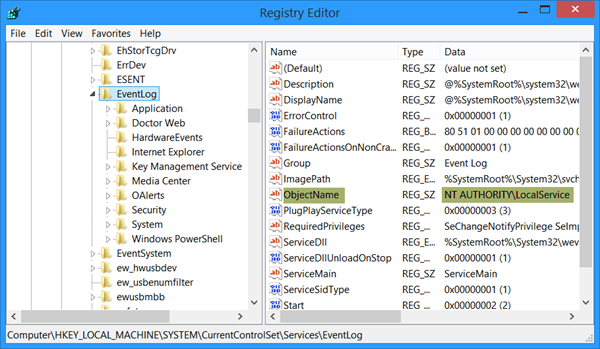
Dvakrát kliknite na ObjectName a uistite sa, že jeho hodnota je nastavená na NT AUTHORITY\LocalService . Ak nie je, zmeňte to.
Ak to stále nepomôže, spustite nástroj Kontrola systémových súborov a prejdite jeho protokoly.(If it still does not help, run the System File Checker and go through its logs.)
Related posts
Ako skontrolovať denník vypnutia a spustenia v systéme Windows 11/10
Ako podrobne zobraziť denníky udalostí v systéme Windows pomocou úplného zobrazenia denníka udalostí
Ako zmeniť predvolené umiestnenie súboru denníka udalostí v systéme Windows 10
Ako povoliť alebo zakázať prihlásenie do systému Windows 11/10
Monitorujte kontrolu súborov denníka udalostí systému Windows pomocou nástroja SnakeTail tail
Klientská služba DHCP poskytuje v systéme Windows 11/10 chybu Access Denied
Ako zakázať službu Windows Insider v systéme Windows 10
Prehliadač udalostí vo Windowse 11/10 chýba
Čo je služba Windows Update Medic Service (WaaSMedicSVC.exe)?
Ako povoliť protokolovanie tlače v prehliadači udalostí v systéme Windows 10
Chyba pri spustení služby s ID udalosti 7000, 7009, 7011
Na tomto počítači nie je spustená služba Windows Wireless Service
Prečítajte si denník prehliadača udalostí pre Chkdsk v systéme Windows 10
Ako zistiť, ktorý proces zastavil alebo spustil služby Windows
Ako povoliť protokolovanie ladenia pre službu Netlogon v systéme Windows 10
Ako povoliť alebo zakázať službu Windows Installer v systéme Windows 11/10
Môj panel služieb systému Windows vám umožňuje jednoducho spravovať služby systému Windows
Služba IP Helper Service (iphlpsvc.exe) spracováva vysoké využitie internetových dát
V systéme Windows 11/10 chýbajú protokoly prehliadača udalostí
V systéme Windows 11/10 chýba služba Windows Update Service
